Якщо ви не можете прочитати текст на веб-сторінках, можливо, вам доведеться збільшити масштаб. На жаль, не кожен веб-сайт дозволяє це. На щастя, ви можете змусити свій веб-браузер збільшити масштаб певних веб-сайтів, якщо вам потрібно.
І Chrome, і Firefox на Android дозволяють примусово збільшувати масштаб завдяки вбудованим функціям доступності, включеним в обидва браузери. Ви також можете використовувати вбудовані функції доступності Android, щоб збільшити загальний розмір тексту або збільшити екран.
Увімкніть примусове масштабування в Chrome на Android
Google Chrome є браузером за замовчуванням на більшості пристроїв Android. Щоб увімкнути примусове масштабування в Chrome, відкрийте програму на своєму пристрої Android, а потім торкніться значка меню з крапками у верхньому правому куті.
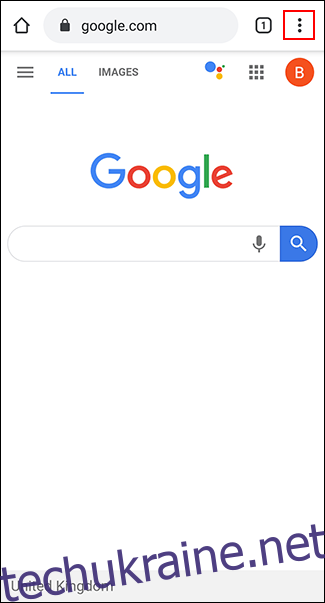
У спадному меню торкніться опції «Налаштування».
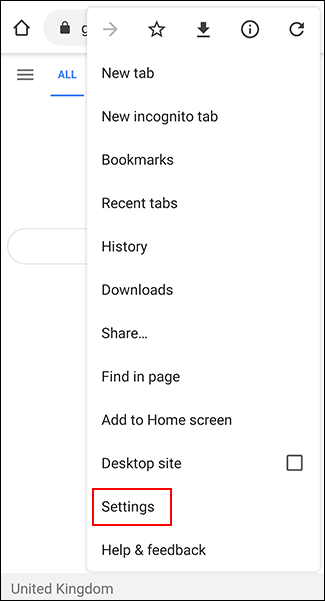
У меню «Налаштування» прокрутіть вниз і торкніться «Доступність», щоб увійти в меню спеціальних можливостей Chrome.
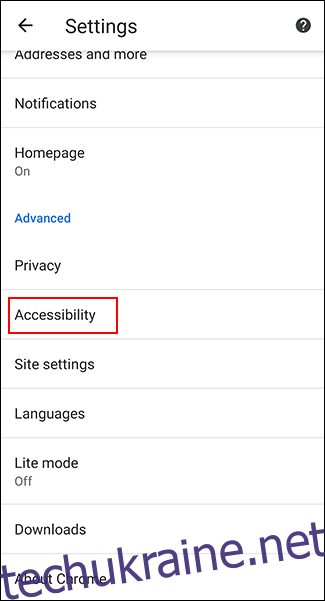
Натисніть прапорець «Примусово увімкнути масштабування», щоб увімкнути його. Ви також можете змінити повзунок «Масштабування тексту», щоб збільшити загальний розмір тексту на будь-яких веб-сторінках, якщо хочете.
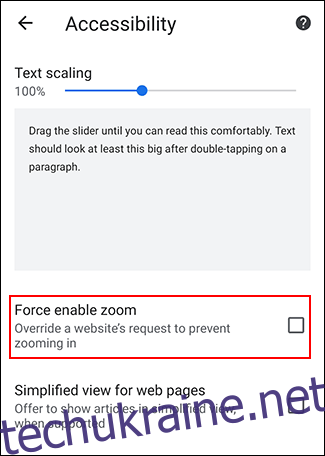
Якщо ввімкнено «Примусово ввімкнути масштаб», Chrome тепер дозволить вам збільшити масштаб будь-якого веб-сайту, включаючи будь-який веб-сайт, який обмежує масштабування. Щоб збільшити масштаб, проведіть пальцями всередину екрана.
Увімкніть Force Zoom у Firefox на Android
Firefox є популярним альтернативним браузером на Android, і, як і Google Chrome, він також дозволяє вам обійти обмеження масштабування, щоб ви могли збільшити масштаб будь-якої веб-сторінки.
Почніть з того, що відкрийте програму Firefox на своєму пристрої Android, а потім торкніться значка меню з вертикальними крапками у верхньому правому куті.
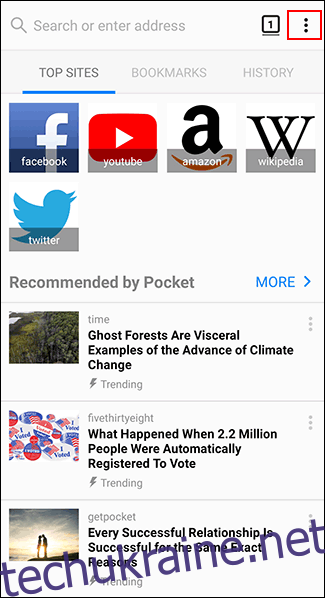
У спадному меню торкніться «Налаштування», щоб увійти в меню налаштувань Firefox.
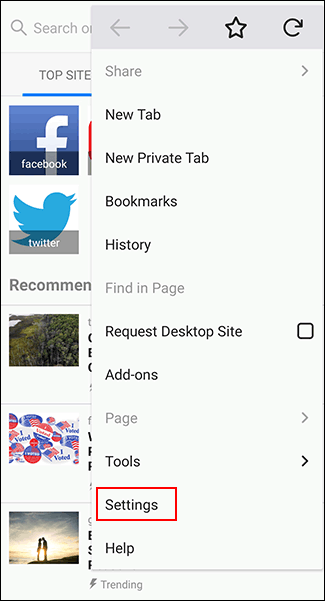
Звідси торкніться «Доступність», щоб отримати доступ до меню спеціальних можливостей Firefox.
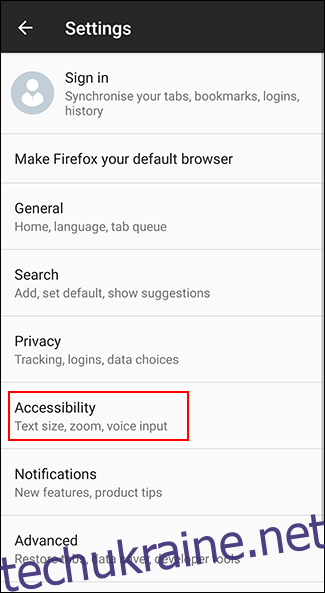
Торкніться перемикача біля опції «Завжди вмикати масштабування», щоб увімкнути її.
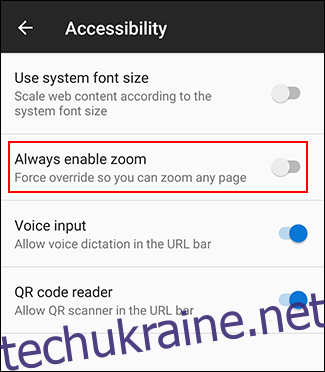
Увімкнувши цю функцію, ви можете перевірити примусове масштабування на будь-якому веб-сайті, який блокує його. Якщо увімкнено «Завжди вмикати масштабування», Firefox завжди ігноруватиме запит на запобігання масштабування.
Як і в Chrome, за допомогою Firefox на Android зведіть пальці всередину екрана, щоб збільшити масштаб.
Збільшення розміру тексту та ввімкнення збільшення екрана на Android
Android має інші параметри доступності для користувачів, які ви можете використовувати, щоб полегшити читання невеликого тексту на веб-сайтах. Масштабування екрана дозволяє збільшити розмір будь-якого тексту, що відображається на вашому пристрої Android. Ви також можете використовувати збільшення екрана для швидкого збільшення будь-якої програми на екрані.
Через проблему фрагментації Android ці дії можуть відрізнятися залежно від виробника пристрою та версії Android. Ці кроки були протестовані на пристрої Samsung під керуванням Android 9 Pie.
Почніть з доступу до налаштувань пристрою з панелі програм або проведіть пальцем униз, щоб отримати доступ до панелі сповіщень, і торкніться значка шестірні у верхньому правому куті.
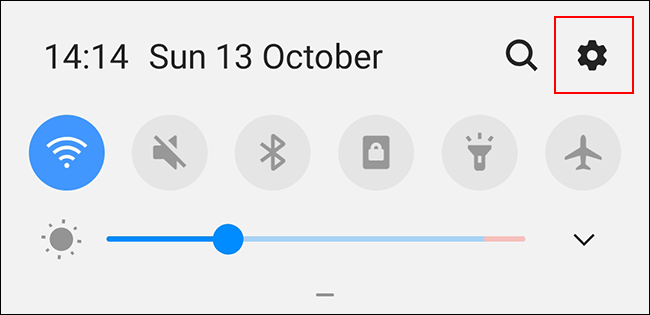
У меню налаштувань пристрою Android торкніться «Доступність», щоб увійти в меню спеціальних можливостей Android.
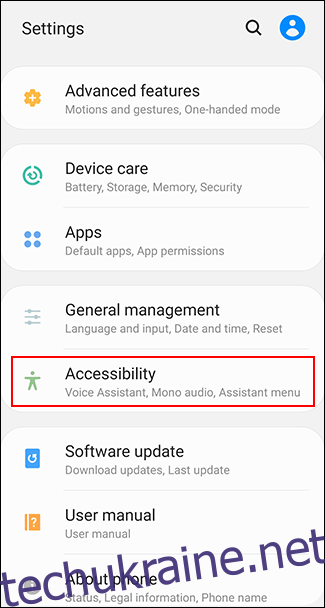
Збільшення розміру тексту на екрані
Вам потрібно буде ввімкнути функцію видимості в меню «Доступність», щоб збільшити розмір тексту на екрані.
Ваше меню «Доступність» може виглядати по-різному, залежно від вашого пристрою та версії Android. Натомість власники пристроїв Samsung повинні торкнутися «Покращення видимості». Інші власники пристроїв Android повинні торкнутися меню «Розмір дисплея».

У меню «Покращення видимості» на пристроях Samsung торкніться кнопки «Масштаб екрана».
Інші власники пристроїв Android можуть пропустити цей крок.
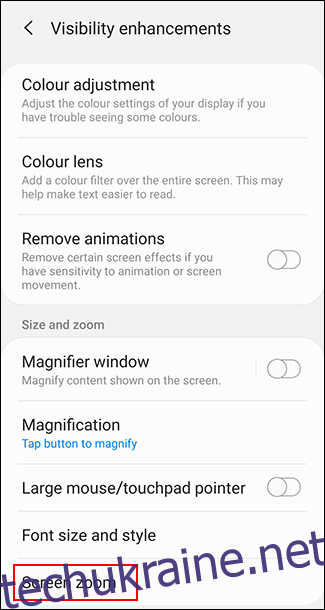
За допомогою пальця перемістіть повзунок у нижній частині екрана праворуч, щоб збільшити розмір тексту.
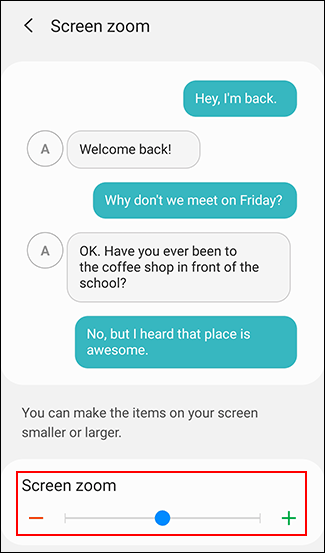
Це збільшить розмір тексту на вашому пристрої, включаючи текст, що відображається на веб-сайтах у вибраному веб-переглядачі, що полегшить його читання.
Увімкнення збільшення екрана
Ви також можете ввімкнути збільшення екрана як альтернативу методу масштабування екрана. Це дозволяє натискати кнопку (або тричі торкнутися екрана), щоб збільшити будь-яку програму, яку ви використовуєте, включаючи вибраний веб-браузер.
У меню «Доступність» власники Samsung повинні торкнутися опції «Покращення видимості». Інші власники пристроїв Android повинні торкнутися «Збільшення».

У меню Samsung «Покращення видимості» торкніться «Збільшення». Власники інших пристроїв Android можуть пропустити цей етап.
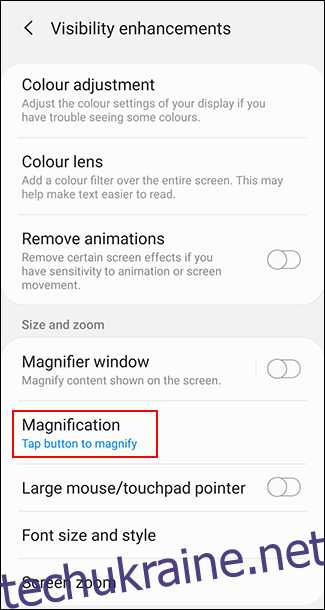
Виберіть «Натисніть кнопку для збільшення» на пристроях Samsung або «Збільшити за допомогою ярлика» на інших пристроях Android.
Ви також можете вибрати варіант потрійного дотику, якщо хочете.
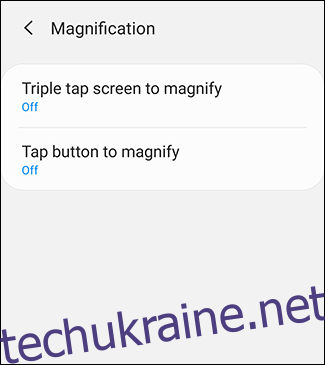
Увімкніть потрійне збільшення або ярлик збільшення, торкнувшись перемикача в положення «Увімкнено» у відповідних меню.
Ви також можете ввімкнути обидва параметри, якщо хочете.
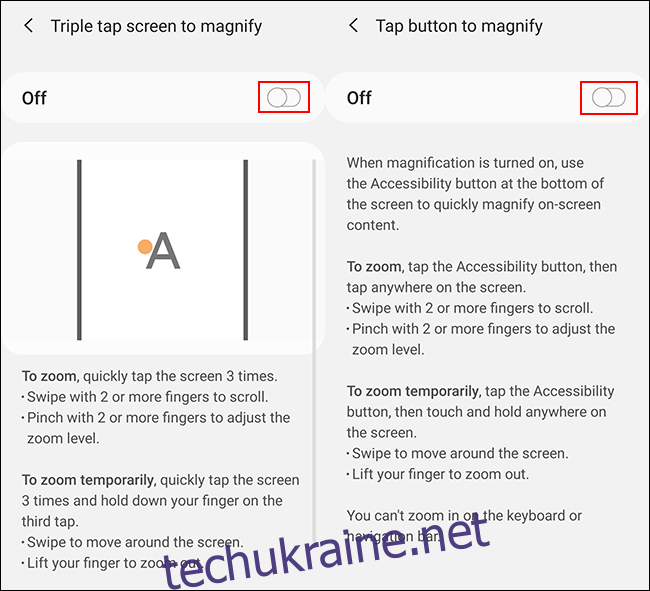
Увімкнувши збільшення екрана, перейдіть у веб-браузер Android. Торкніться значка спеціальних можливостей на нижній панелі навігації або тричі торкніться екрана, залежно від методу, який ви ввімкнули.
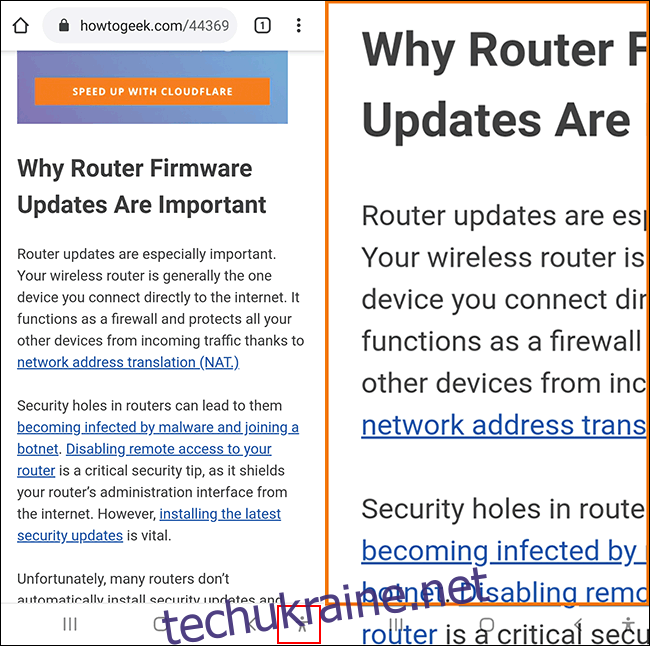
Потім пальцем можна переміщатися по збільшеному екрану. Тричі торкніться екрана або знову натисніть кнопку доступності, щоб повернутися до нормального режиму.
